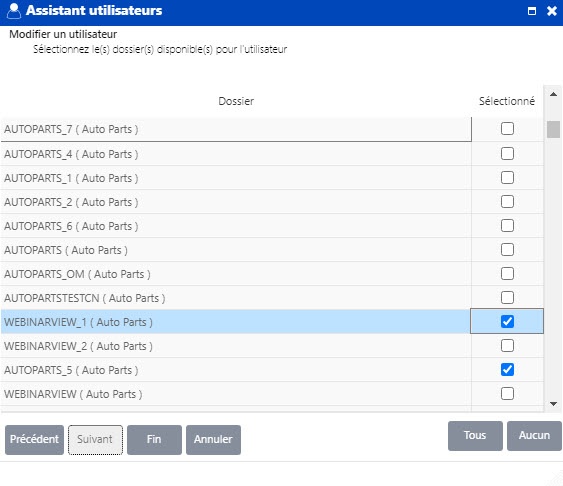Page History
...
Dans la partie gauche de la fenêtre, vous retrouvez tous les utilisateurs déjà créés dans votre environnement.
Dans la partie droite de l'écran, deux colonnescolonnes ; A accès à xxx dossiers et N'a pas accès à xxx dossiers.
...
| Note |
|---|
Veillez à introduire un mot de passe solide en utilisant les majuscules et caractères spéciaux. Evitez Évitez les mots de passe du style 123456 123456 ! |
Introduisez une éventuelle date de validité afin de limiter l'accès à l'application à l'utilisateur jusqu'à une certaine date. Déterminez le temps de session écoulé (l'utilisateur devra se reconnecter après 30 min d'inactivité au sein de l'application), cliquez sur .
...
Sélectionnez le type d'accès à attribuer à cet utilisateur dans la partie comptabilité de WinBooks On Web.
- Pas d'accès : Ne peut accéder à aucune fonctionnalité
- Consultation : Peut consulter tout et imprimer les rapports, mais ne peut modifier aucune donnée.
- Encodages : Peut gérer les clients, les fournisseurs, les encodages (ventes, achats, financiers et opérations diverses), imprimer des balances, des journaux, des historiques et les rappels de paiement.
- Comptable : Peut effectuer toutes les opérations sauf la personnalisation des écrans et la gestion des utilisateurs.
- Administrateur : Accès complet à toutes les fonctionnalités.
...
- Pas d'accès : Ne peut accéder à aucune fonctionnalité.
- Consultation : Peut consulter tout et imprimer les rapports, mais ne peut modifier aucune donnée.
- P.V. : cette fonctionnalité n'est pas encore développée dans WinBooks on On Web
- Encodages : Peut gérer les articles, les documents, les clients, les fournisseurs, les impressions de factures (articles, documents, clients, fournisseurs).
- Comptable : Peut effectuer toutes les opérations sauf la personnalisation des écrans, l'activation des modules et la gestion des utilisateurs.
- Administrateur : Accès complet à toutes les fonctionnalités.
...
- La langue de l'interface utilisateur (Langue des menus, des options etc..etc…).
- La langue des Données comptables (Langue des libellés de compte, des codes journaux etc..etc…, pour autant bien sur sûr que cette langue soit activée dans les options du dossier).
- Les paramètres régionaux (Gestion de la décimale, format de date...)
- Le premier jour de la semaine
- Sauvegardez vos modifications.
...
Renseignez ici le login et mot de passe dans le cadre de l'utilisation de produits annexes comme WinBooks View, Connect, Virtual Invoice (avec reconnaissance OCR) et nécessitant un identifiant de connexion à notre plateforme d'échange de documents. Le login et mot de passe pourront également êtres introduit introduits plus tard dans le WinBooks ID de votre dossier.
Cliquez sur .
Sélectionnez-le ou les dossiers auxquels l'utilisateur aura accès et terminez l'enregistrement en cliquant sur sur .
| Tip |
|---|
Si vous désirez donner accès à tous les dossiers cliquez sur |
...
- Sélectionnez un utilisateur. Vous pouvez également effectuer des sélections multiples.
- Dans la colonne N'a pas accès à xxx dossiers, sélectionnez la société auquel l'utilisateur pourra avoir accès. Vous pouvez également effectuer des sélections multiples.
- Cliquez sur
- Votre sélection apparaît maintenant dans la colonne A accès à xxx dossiers
- A À l'inverse, cliquez sur pour supprimer un dossier de la colonne A accès à xxx dossiers
- Fermez la fenêtre.
...